
Comme tous les six mois, Microsoft a publié une nouvelle version de Windows 10. Il s'agit de mise à jour d'octobre 2020, version 20H2 (2009), y compris quelques nouvelles fonctionnalités et les dernières mises à jour de sécurité.
Après avoir parcouru le programme Windows Insider, la nouvelle mise à jour est désormais disponible pour tous les utilisateurs de Windows Update.
Que vous ayez un PC avec ou sans ce système d'exploitation, c'est le moment idéal pour mettre à jour votre ordinateur vers la dernière version de Windows 10 Domicile, Pro ou Éducation.
Ici, nous vous montrons Comment télécharger et mettre à niveau vers Windows 10 20Mise à jour d'octobre S2 2020Soit via Windows Update, en utilisant les outils officiels de Microsoft ou en téléchargeant directement le fichier image ISO officiel.
Comment télécharger la mise à jour d'octobre 2020 de Windows 10
Utilisation de Windows Update
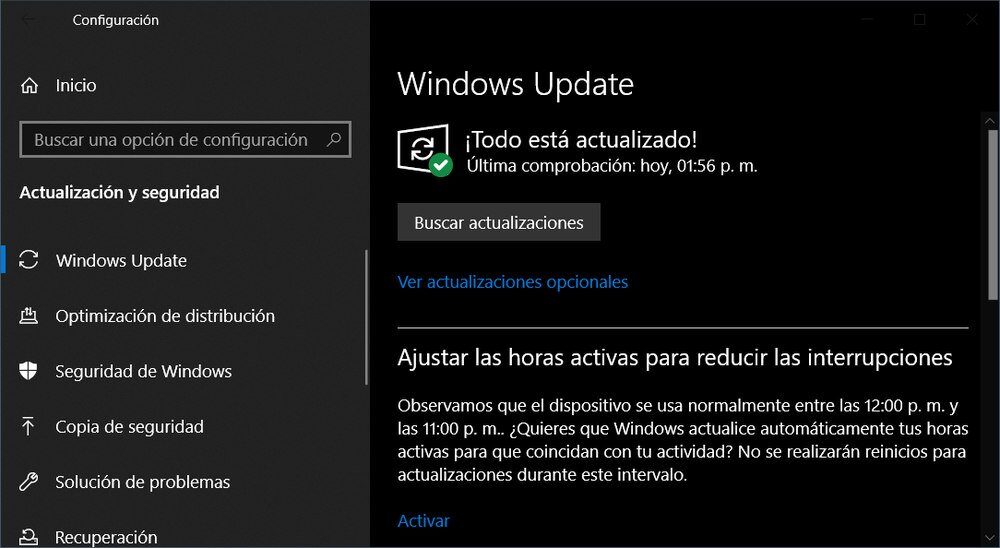
C'est le meilleur moyen d'obtenir la mise à jour gratuite. Si vous avez un ordinateur Windows 10, aller à Réglage> Mise à jour et sécurité> Windows Update et cliquez “Rechercher des mises à jour”.
Lorsque la mise à jour apparaît Windows 10 version 20H2, cliquez sur “Téléchargez et installez maintenant”. Une fois le téléchargement terminé, redémarrez votre ordinateur pour terminer la mise à jour.
Si vous ne voyez pas la mise à jour, attendez qu'il arrive automatiquement sur votre ordinateur. Cependant, si tu ne veux pas attendre, utilisez l'une des méthodes suivantes.
Forcer la mise à jour
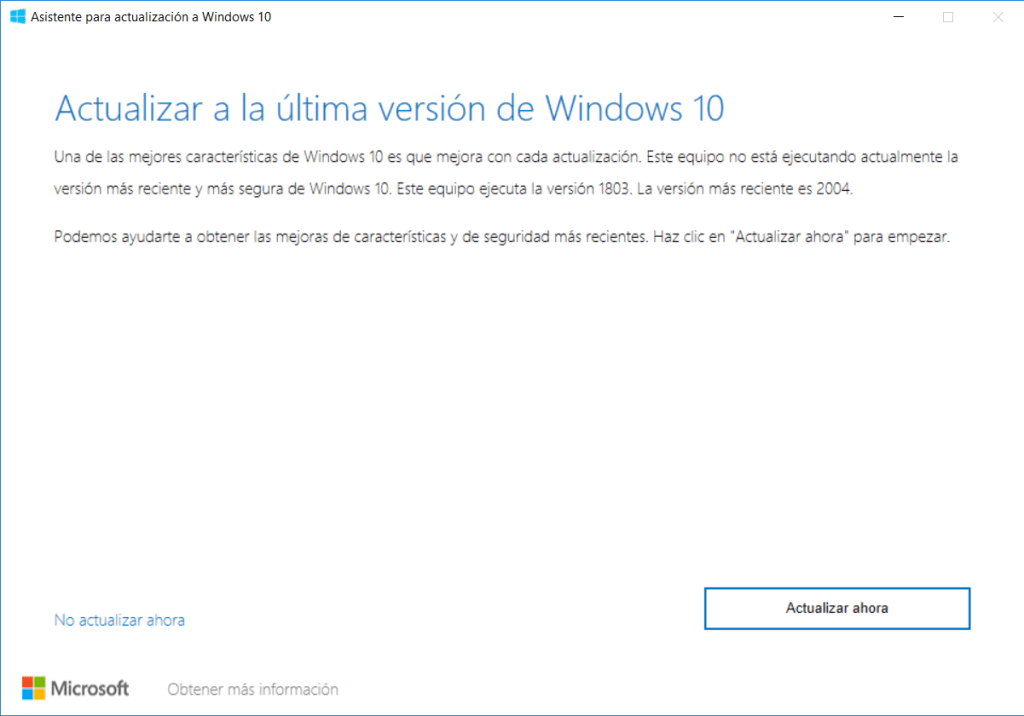
Si la mise à jour n'a pas encore atteint Windows Update, Windows 10 L'assistant de mise à jour est le moyen le plus simple de forcer la mise à jour, sans attendre qu'il arrive automatiquement sur votre PC.
Étant donné qu'aucune installation n'est requise, il suffit de l'exécuter et de suivre les instructions à l'écran pour installer la dernière version de Windows 10. Vos fichiers et applications installés ne seront pas perdus.
Télécharger l'ISO Windows 10
Voulez-vous installer à partir de zéro? Ensuite, téléchargez l'ISO d'origine de la dernière version de Windows 10 Pro / Accueil depuis les propres serveurs de Microsoft:
Télécharger l'ISO Windows 10 en espagnol (32 Oui 64 morceaux)
Pour installer le système d'exploitation à l'aide du fichier image ISO, a besoin de créer un support d'installation amorçable (ya mer DVD o USB). Pour faire ceci, vous pouvez utiliser YUMI Multiboot, AUMBI, Rufus ou tout autre programme de création de périphérique de démarrage.
L'édition que vous installez dépend de la clé de produit que vous utilisez pour activer le système d'exploitation.
Outil de création de médias
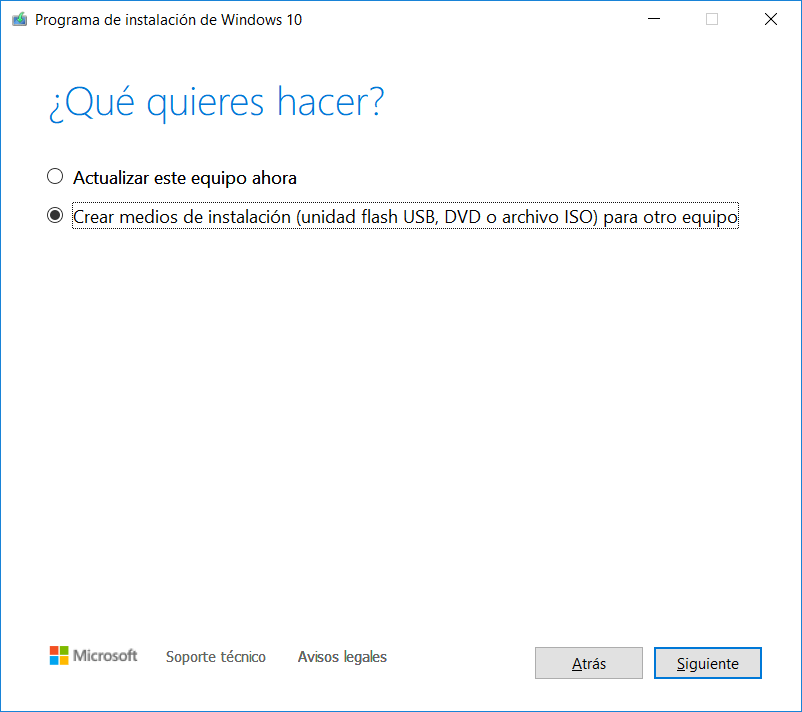
Aussi connu comme Outil de création de médias, ce programme Microsoft vous permet de mettre à jour votre ordinateur vers la dernière version de Windows ou de créer un support d'installation USB / DVD avec fichier ISO.
Pour commencer, téléchargez l'outil de création de média et exécutez l'outil (aucune installation requise). Si vous souhaitez passer directement à Windows 10, sélectionner “Améliorez cet équipement maintenant”. Au contraire, si vous voulez télécharger l'ISO de 32 Oui / O 64 morceaux, choisir l'option “Créer un support d'installation …” et continuez avec les instructions.
Maintenant dis nous:
Que pensez-vous de cette nouvelle mise à jour Windows 10?
Envisagez-vous d'installer à partir de zéro ou de mettre à niveau votre équipement directement?
On vous lit dans les commentaires.




